Sie können das Revisionsschema einer Datei oder eines Artikels ändern.
Ändern des Revisionsschemas einer Datei
- Wählen Sie im Relationenraster oder im Vorschaufenster eine oder mehrere zu überarbeitende Dateien aus.
- Klicken Sie auf Aktionen
 Revision.
Revision. - Wählen Sie im Dialogfeld Revision die Option Primär, Sekundär oder Tertiär aus der Liste Wählen Sie die nächste Revision aus.
- Wählen Sie mit dem Relationenraster übergeordnete und untergeordnete Dateien zur Überarbeitung aus. Es sind alle im Relationenraster eingecheckten Dateien betroffen. Deaktivieren Sie das Kontrollkästchen für alle zu ändernden Dateien.
- Klicken Sie auf (...), um die Liste der verfügbaren Revisionsschemadefinitionen aufzurufen. Vorgabemäßig werden nur die Revisionsschemata aufgeführt, die der Dateikategorie zugewiesen sind.
- Wählen Sie eine der folgenden Möglichkeiten:
- Wählen Sie im Dialogfeld Revisionsschemadefinition ändern das neue Revisionsschema aus, das Sie der ausgewählten Datei zuweisen möchten. Klicken Sie auf OK.
- Wählen Sie im Dialogfeld Revisionsschemadefinition ändern die Option <Keine>, um die ausgewählte Datei aus der Versionsverwaltung zu entfernen. Klicken Sie auf OK.
- Geben Sie im Dialogfeld Revision optional Kommentare in das Feld Kommentare eingeben ein. Klicken Sie auf OK.
Ändern des Revisionsschemas eines Artikels
- Wählen Sie in den Stammdaten oder im Vorschaufenster eine oder mehrere zu überarbeitende Artikel aus.
- Klicken Sie auf Aktionen
 Revision ändern.
Revision ändern. - Klicken Sie auf Schema, um die Liste der verfügbaren Revisionsschemadefinitionen aufzurufen. Es werden nur die Revisionsschemata aufgeführt, die der Artikelkategorie zugewiesen sind.
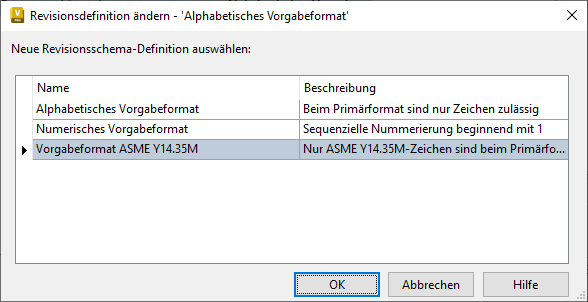
- Wählen Sie im Dialogfeld Revisionsschema-Definition ändern das neue Revisionsschema aus, das Sie dem ausgewählten Artikel zuweisen möchten. Klicken Sie auf OK.
- Klicken Sie im Dialogfeld Nächste Revision auswählen auf OK.